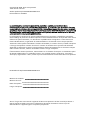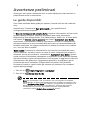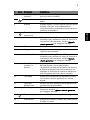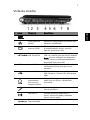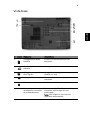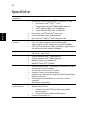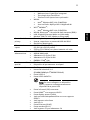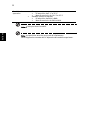Aspire 4937/4935/4735Z Serie
Guida rapida

La società declina qualsiasi responsabilità, implicita o esplicita, nei confronti delle
informazioni incluse nella presente documentazione, in particolare non può essere ritenuta
responsabile in relazione alla commerciabilità o idoneità per un particolare scopo. La società
garantisce di aver messo tutta l’attenzione nell’accuratezza delle informazioni, nonostante ciò
declina qualsiasi responsabilità derivante da errori (inclusi, ma non limitati a, refusi o errori,
ecc.) contenuti nella presente pubblicazione.
Le informazioni contenute in questa pubblicazione sono soggette a modifiche periodiche,
senza obbligo di preavviso ad alcuna persona. Tali modifiche saranno incorporate nelle nuove
edizioni di questo manuale, o in documenti e pubblicazioni integrative. Il costruttore non
rilascia dichiarazioni, né garanzie di commerciabilità o di idoneità ad uno scopo specifico.
Trascrivere nello spazio sottostante il numero di modello, il numero di serie, la data d'acquisto
e il luogo d'acquisto.Il numero di serie e il numero di modello sono riportati sull'etichetta
applicata al computer.In tutta la corrispondenza relativa all'apparecchio si dovranno sempre
citare numero di serie, numero di modello e data e luogo d'acquisto.
È severamente vietato riprodurre, memorizzare in un sistema di recupero o trasmettere parti
di questa pubblicazione, in qualsiasi forma o con qualsiasi mezzo, elettronico, meccanico,
fotocopie, registrazioni o altro, senza la previa autorizzazione scritta della Acer Incorporated.
Numero di modello: _______________________________
Numero di serie: ___________________________________
Data di acquisto: __________________________________
Luogo d'acquisto: __________________________________
Copyright © 2009. Acer Incorporated.
Tutti i diritti riservati.
Guida rapida Aspire 4937/4935/4735Z Serie
Prima edizione: 01/2009
PC Notebook Aspire 4937/4935/4735Z Serie
Acer e il logo Acer sono marchi registrati di Acer Incorporated. Gli altri nomi di prodotto o
marchi registrati delle società sono utilizzati nel presente documento solo a scopo di
identificazione e appartengono ai rispettivi proprietari.

3
Avvertenze preliminari
Grazie per aver scelto il notebook Acer, la scelta ideale per poter lavorare in
piena libertà anche in movimento.
Le guide disponibili
Sono state realizzate delle guide per assistere l’utente nell’uso del notebook
Acer:
Innanzitutto, il documento Per i principianti... per semplificare la
configurazione del computer.
La Manale utente generale a Aspire Series contiene informazioni utili per tutti i
modelli della serie Aspire. Copre gli argomenti base come ad esempio
Empowering Technology di Acer, l’uso della tastiera, Audio, ecc. A causa della
sua natura, la Manale utente generale cosi come il AcerSystem User Guide
menzionata in precedenza a volte fa riferimento a funzioni o caratteristiche
presenti solamente in alcuni modelli della serie, ma non necessariamente del
modello acquistato. Per questo motivo alcuni elementi nel testo sono indicati
con "solo per alcuni modelli".
Guida rapida vi presenta le caratteristiche e le funzioni principali del vostro
nuovo computer. Per altre nozioni su come il vostro computer può aiutarvi a
diventare ancora più produttivi, consultate la AcerSystem User Guide. Questa
guida contiene informazioni dettagliate su argomenti come utilità del sistema,
ripristino dei dati, opzioni di espansione e ricerca guasti. In aggiunta contiene le
informazioni sulla garanzia e i regolamenti generali e le avvertenze per la
sicurezza del vostro notebook. È disponibile nel formato PDF (Portable
Document Format) e viene fornita già caricata nel notebook. Per accedervi
seguite questi passaggi:
1 Fare clic su Start, Programmi, AcerSystem.
2 Fare clic su AcerSystem User Guide.
Nota: Per visualizzare il file, è necessario che sul computer sia installato
Adobe Reader. Se Adobe Acrobat Reader non è installato sul computer, fare
clic su AcerSystem User Guide per eseguire il programma di installazione di
Adobe Reader. Per completare l'installazione, attenersi alle istruzioni
visualizzate sullo schermo. Per istruzioni sull'uso di Adobe Reader,
consultare il menu Guida in linea e supporto tecnico .

4
Italiano
Presentazione del notebook Acer
Dopo aver configurato il computer come illustrato nel manifesto Per i
principianti..., far riferimento alla presente documentazione per la
presentazione del nuovo notebook Acer.
Vista dall’alto

5
Italiano
# Icona Elemento Descrizione
1 Acer Crystal Eye
webcam
Web camera per la comunicazione video
(solo per alcuni modelli).
2 Microfono Microfono interno per la registrazione di
audio.
3 Display Grande display a cristalli liquidi (Liquid-Crystal
Display; LCD), per una visualizzazione
confortevole (La configurazione può variare in
relazione al modello).
4 Tasto di
accensione
Accende/spegne il computer.
5 Indicatori di stato LED (Light-Emitting Diodes; LEDs) che si
illuminano per mostrare lo stato di funzioni e
componenti del computer. Vedere Manale
utente generale per maggiori dettagli.
6 Tastiera Per l’immissione di dati sul computer.
7 Poggiapolsi Comoda area su cui poggiare i polsi durante
l’utilizzo del computer.
8 Indicatori di stato LED (Light-Emitting Diodes; LEDs) che si
illuminano per mostrare lo stato di funzioni e
componenti del computer. Vedere Manale
utente generale per maggiori dettagli.
9 Tasti clic (sinistra,
centrale* e
destra)
I tasti destra e sinistra hanno le stesse funzioni
dei tasti destra e sinistra del mouse.
*Il pulsante centrale ha la funzione di lettore
di impronte digitali Acer Bio-Protection che
supporta la funzione di cotrollo a 4 direzioni
Acer FingerNav (solo per alcuni modelli).
10 Touchpad Dispositivo di puntamento sensibile al tocco
con funzioni simili a quelle di un comune
mouse.
11 Tasti Acer
MediaTouch
Per uso con Acer Arcade e altri programmi di
riproduzione multimediale.
12 Tasti easy-launch Tasti di avvio dei programmi usati di
frequente. Vedere Manale utente generale
per maggiori dettagli.
13 Empowering key Avvio di Acer Empowering Technology.
14 Altoparlanti Altoparlante sinistro e destro per la diffusione
di audio in uscita.

6
Italiano
Vista frontale in dettaglio
Vista posteriore
# Icona Elemento Descrizione
1 Ricevitore CIR Riceve i segnali da un telecomando.
2 Lettore di schede 6-in-1 Supporta Secure Digital (SD),
MultiMediaCard (MMC),
MultiMediaCard
plus
™
(MMC
plus
™
),
Memory Stick (MS), Memory Stick Pro
(MS PRO), e xD-Picture Card.
Nota: Premere per rimuovere/installare
la scheda. è possibile utilizzare una sola
scheda di memoria alla volta.
# Elemento Descrizione
1 Aperture per la
ventilazione
Permettono il raffreddamento del computer, anche
dopo un uso prolungato.

7
Italiano
Vista da sinistra
# Icona Elemento Descrizione
1 Jack CC-in Per il collegamento all’adattatore CA.
2 Porta Ethernet
(RJ-45)
Effettua il collegamento a una rete con
Ethernet 10/100/1000.
3 Porta display
esterno (VGA)
Effettua il collegamento a un dispositivo
di visualizzazione (ad es., monitor
esterno, proiettore LCD).
4 Porta
USB 2.0/eSATA
Effettua il collegamento ai dispositivi
USB 2.0 o eSATA (solo per alcuni modelli).
Nota: Se viene collegato un dispositivo
eSATA, saranno contemporaneamente
disponibili due porte USB.
5 HDMI Porta HDMI Supporta collegamento per video digitali
ad alta definizione (solo per alcuni
modelli).
6 Porta USB 2.0 Effettua il collegamento ai dispositivi
USB 2.0 (ad es., mouse USB, fotocamera
USB).
7 Jack auricolari/
altoparlante/
line-out con
Supporto S/PDIF
Effettua il collegamento ai dispositivi
audio line-out (ad es., altoparlanti,
auricolari).
Jack microfono Accetta l’ingresso proveniente da
microfoni esterni.
Jack line-in Accetta dispositivi audio line-in
(ad es., lettore CD audio, walkman
stereo, lettore mp3).
8 Slot
ExpressCard/54
Accetta un modulo ExpressCard/54.

8
Italiano
Vista da destra
# Icona Elemento Descrizione
1 Porta USB 2.0 Effettua il collegamento ai dispositivi
USB 2.0 (ad es., mouse USB, fotocamera
USB).
2 Lettore ottico Unità ottica interna, accetta CD o DVD.
3 Indicatore accesso
disco ottico
Si accende quando il disco ottico è
attivo.
4 Tasto di espulsione
del disco ottico
Espelle il disco ottico dall'unità.
5 Foro di espulsione di
emergenza
Espelle il vassoio del disco ottico se il
computer è spento.
Nota: Inserire una graffetta nel foro di
espulsione di emergenza e espellere il
vassoio del drive ottico quando il
computer è spento.
6 Modem Porta
(RJ-11)
Per il collegamento alla linea telefonica.
7 Slot blocco
Kensington
Per il collegamento al blocco di
sicurezza dei computer Kensington-
compatibili.

9
Italiano
Vista base
# Icona Elemento Descrizione
1 Alloggiamento della
batteria
Contiene il modulo batterie del
computer.
2 Gancio di rilascio della
batteria
Per togliere la batteria.
3 Alloggiamento per il
disco rigido
Alloggia il disco rigido del computer
(fissato con viti).
4 Vano per la memoria Contiene la memoria principale del
computer.
5 Blocco batteria Blocca la batteria al suo posto.
6 Aperture per la
ventilazione e ventola
di raffreddamento
Permettono il raffreddamento del
computer, anche dopo un uso
prolungato.
Nota: Non coprire e non ostruire
l’apertura della ventola.

10
Italiano
Specifiche
Sistema
operativo
• Autentico Windows Vista
®
Piattaforma
• Processore con tecnologia Intel
®
Centrino
®
2, con:
• Processore Intel
®
Core
™
2 Duo
• Chipset Mobile Intel
®
PM45/GM45 Express*
•Intel
®
Wireless WiFi Link 5100/5300*
•Intel
®
Wireless WiFi Link 5150/5350*
• Processore Intel
®
Pentium
®
dual-core*
• Chipset Mobile Intel
®
GL40 Express*
• Acer InviLink
™
Nplify
™
802.11b/g/Draft-N*
Memoria di
sistema
• Supporto dual-channel
• Fino a 2 GB di memoria DDR2 667/800 MHz,
aggiornabile a 4 GB usando due moduli soDIMM*
• Fino a 2 GB di memoria DDR3 1066 MHz, aggiornabile
a 4 GB usando due moduli soDIMM*
Display • aspetto formato 16:9
• HD da 14" 1366 x 768
Grafica
• Chipset Mobile Intel
®
GL40 Express*
• Chipset Mobile Intel
®
GM45 Express*
•NVIDIA
®
GeForce
®
9300M GS*
•NVIDIA
®
GeForce
®
G 105M*
Audio
• Sistema audio Dolby
®
-optimized ottimizzato con due
altoparlanti stereo integrati
• Uscita audio sorround a 5.1 canali
• Supporto audio a alta definizione
• Supporto per altoparlanti digitali S/PDIF (Sony/Philips
Digital Interface)
• Tecnologia Acer PureZone con microfoni stereo
integrati
• MS-Sound compatibile
Sottosistema di
archiviazione
• Unità disco rigido 2,5"
• Opzioni drive ottico:
• Unità Blu-ray Disc
™
/Drive DVD-Super Multi
double-layer*
• Drive DVD-Super Multi double-layer*
• Lettore di schede 6-in-1

11
Italiano
Comunicazioni • Con Acer Video Conference:
• Webcam Acer Crystal Eye integrata*
• Tecnologia Acer PureZone*
• Telefono VoIP Xpress Acer opzionale*
• WLAN:
•Intel
®
Wireless WiFi Link 5100/5300*
• Acer InviLink
™
Nplify
™
802.11b/g/Draft-N*
•Wi-Fi
®
/WiMAX
™
:
•Intel
®
Wireless WiFi Link 5150/5350*
• WPAN: Bluetooth
®
2.0+velocità dati avanzata (EDR)*
• LAN: Gigabit Ethernet; Wake-on-LAN ready
• Modem: 56K ITU V.92; Wake-on-Ring ready
Controllo della
privacy
• Tecnologia a impronte digitali Acer Bio-Protection*
• Utente, supervisore e password HDD del BIOS
• Slot blocco Kensington
Dimensioni
e peso
• 342 (L) x 239 (P) x 23/38,6 (H) mm
(13,4 x 9,4 x 0,9/1,5 pollici)
• 2,32 kg (5,11 libbre) con pacco batteria a 6 celle
Sottosistema di
alimentazione
•ACPI 3.0
• 48,8 W 4400 mAh
• Adattatore CA 3-pin 65 W*
• Adattatore CA 3-pin 90 W*
•ENERGY STAR
®
4.0*
Tasti e controlli
speciali
• Tastiera con 88/89/93 tasti
• Dispositivo di puntamento touchpad
Interfaccia I/O
• Slot ExpressCard
™
/54
• Lettore di schede 6-in-1
(SD/MMC/MMC
plus
™
/MS/MS PRO/xD)
• Porta USB 2.0
• Porta USB 2.0/eSATA*
Nota: Se viene collegato un dispositivo
eSATA, saranno contemporaneamente
disponibili due porte USB.
• Porta infrarossi (CIR) consumer
• Porta HDMI
™
con supporto HDCP*
• Porta display esterno (VGA)
• Jack auricolari/altoparlante/line-out con supporto
S/PDIF*
• Jack ingresso microfono
• Jack line-in
• Porta Ethernet (RJ-45)
• Porta modem (RJ-11)
• Jack ingresso CC per adattatore CA

12
Italiano
Nota: * Solo per alcuni modelli.
Nota: Le specifiche tecniche sono solo di riferimento.
La configurazione esatta del PC dipende dal modello acquistato.
Condizioni
operative
• Temperatura:
• Di esercizio: da 5 °C a 35 °C
• Non di esercizio: da -20 °C a 65 °C
• Umidità (senza condensa):
• Di esercizio: da 20% a 80%
• Non di esercizio: da 20% a 80%
-
 1
1
-
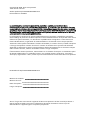 2
2
-
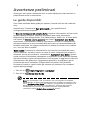 3
3
-
 4
4
-
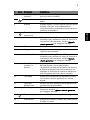 5
5
-
 6
6
-
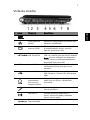 7
7
-
 8
8
-
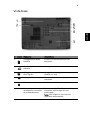 9
9
-
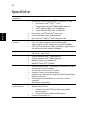 10
10
-
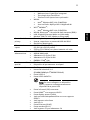 11
11
-
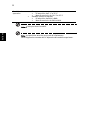 12
12
Documenti correlati
-
Acer Aspire 4937G Guida Rapida
-
Acer Aspire 4730Z Guida Rapida
-
Acer Aspire 8735G Guida Rapida
-
Acer Aspire 8935G Guida Rapida
-
Acer Aspire 5935G Guida Rapida
-
Acer Aspire 7735ZG Guida Rapida
-
Acer Aspire 7736G Guida Rapida
-
Acer Aspire 7715Z Guida Rapida
-
Acer Aspire 5940G Guida Rapida
-
Acer Aspire 5730 Guida Rapida